Page 1

SLO - NAVODILA ZA UPORABO IN MONTAŽO Kat. št.: 55 97 24 www.conrad.si
NAVODILA ZA UPORABO
Brezžični nadzorni komplet DNT
QuattSecure IP, osnovni komplet
Kataloška št.: 55 97 24
Page 2
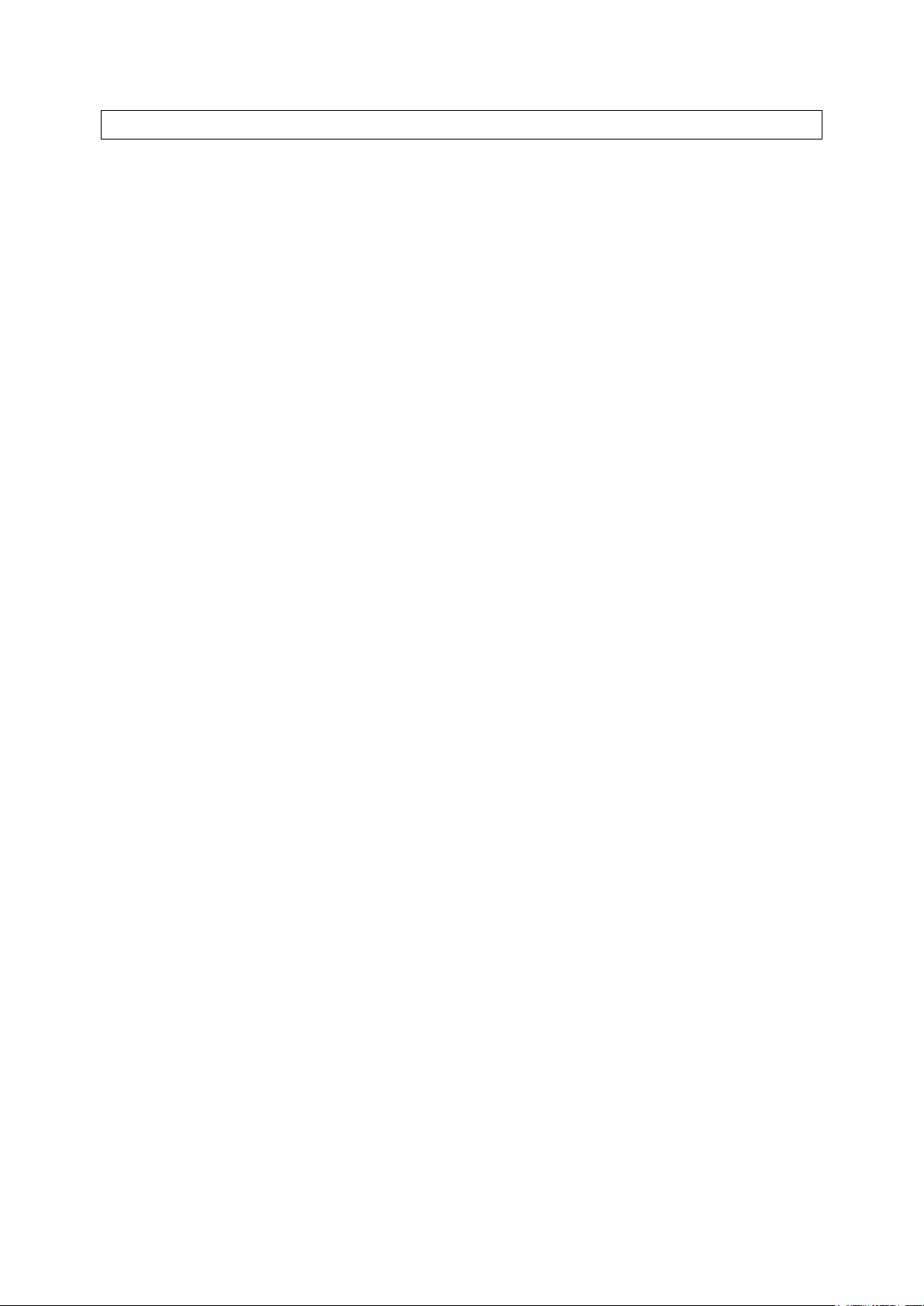
2
Kazalo
Varnostni napotki ................................................................................................................... . 3
Splošni napotki ....................................................... .............. ............................ ............... ..... 3
Pogoji okolice ............... ........................... ............... ........................... ............... .................... 3
Motnje ...................................................... ............... ........................... ............... ................... 3
Baterije ............................... ............... ........................... ............... ........................... .............. 3
Embalaža ................... ............................ ............... ........................... ................. ............... .... 4
Čiščenje in nega .................................................................................................................. 4
Vsebina paketa .. ............... ............... ........................... ............... ........................... ............... ... 4
Sestavni deli napr a v . .............. ............................ .............. ....................................................... 5
Kamera ..................... .............. ............................ .............. ............................ ....................... 5
Zadnja stran kamere ......................................... .............. .............................. ....................... 5
Monitor ................... ............... ............................ .............. ............................ .............. ........... 6
Tipkovnica na monitorju in tipke na daljinskem upravljalniku ..................................... .......... 6
Priprava na uporabo .......................... ............... ........................... ............... ........................... . 7
Daljinski upravljalnik ..................................................................................... ........................ 7
Montaža kamere .. ............... ............... ........................... ............... ........................... ............. 7
Montaža monitorja .............................................................. ............................ ..................... 7
SD-kartica/USB pomnilniški medij .............................. ............... ........................... ............... 8
Prva uporaba .................................................................. ............... ............... ....................... 8
Simboli na zaslonu . ........................... ............... ........................... ............... ............................. 9
Snemanje videa (Re c o rd) ............. ............................. ............... ........................... ............... .... 9
Ročno snemanje .................................................................................................................. 9
Časovno krmiljeno snemanje .......................................................... ............... .................... 10
Snemanje z aktivacijo ob alarmu ....... ............... ........................... ............... ....................... 10
Predvajanje/brisanje datoteke ............................................................................... ............... 13
AV-izhod ..................... .............. ............................ .............. ............................ .............. ........ 13
Sistemske nastavitve ....................................................................................................... ..... 13
Pregled sistemskega menija ....... .............. ........................... ............... .. ............... .............. 14
Datum/Zeit (= Datum/čas) .................................................................................. ................ 15
Sprache (= Jezik na zaslonu) .......................................................................... ............... ... 15
Aufnahme-Modus (= Način snemanja) ..................................................................... ......... 15
Format SD/USB (= Formatiranje SD/USB) ........................................................................ 15
Aufnahmespeicher (= Pomnilnik za snemanje) ................................................................. 16
Displayoptionen (= Simboli na zaslonu) .................................................................... ......... 16
TV System (= TV-sistem) ...................................................................................... ............. 16
System-Information (= Informacije o sistemu) ........................................................... ........ 16
System Upgrade (= Posodobitev sistema) ....................................................... ................. 16
Scan Modus Zeitraum (= Trajanje prikaza posamezne slike) ............................................ 16
Stumm (= Tiho) ....................................................................................................... ........... 17
Standardwerte laden (= Ponastavitev) ............................................................................... 17
Brightness (= Svetilnost) .................................................................................................... 17
Volume (= Glasnost) .............................................................................. ............................ 1 7
Nastavitve kamere ........................................................................................................ ........ 18
Kopplung (= Vzpostavitev povezave) .................................. ............... ............................ ... 18
Kamera aktivieren (= Aktivacija kamere) ........................................................................... 19
PIP (= Video kakovost) ............................ ............... .............. ............................ ............... .. 19
Omrežje ................................................................................................................................ 20
Namestitev omrežja v monitorju ......................................................................................... 20
Aplikacija za Android ............................................................................................................. 22
Aplikacija za iOS ................................................................................................................... 23
Tehnični podatki ........................................................................................................... ......... 24
Splošno ........................................................................................................... .............. ..... 24
Page 3
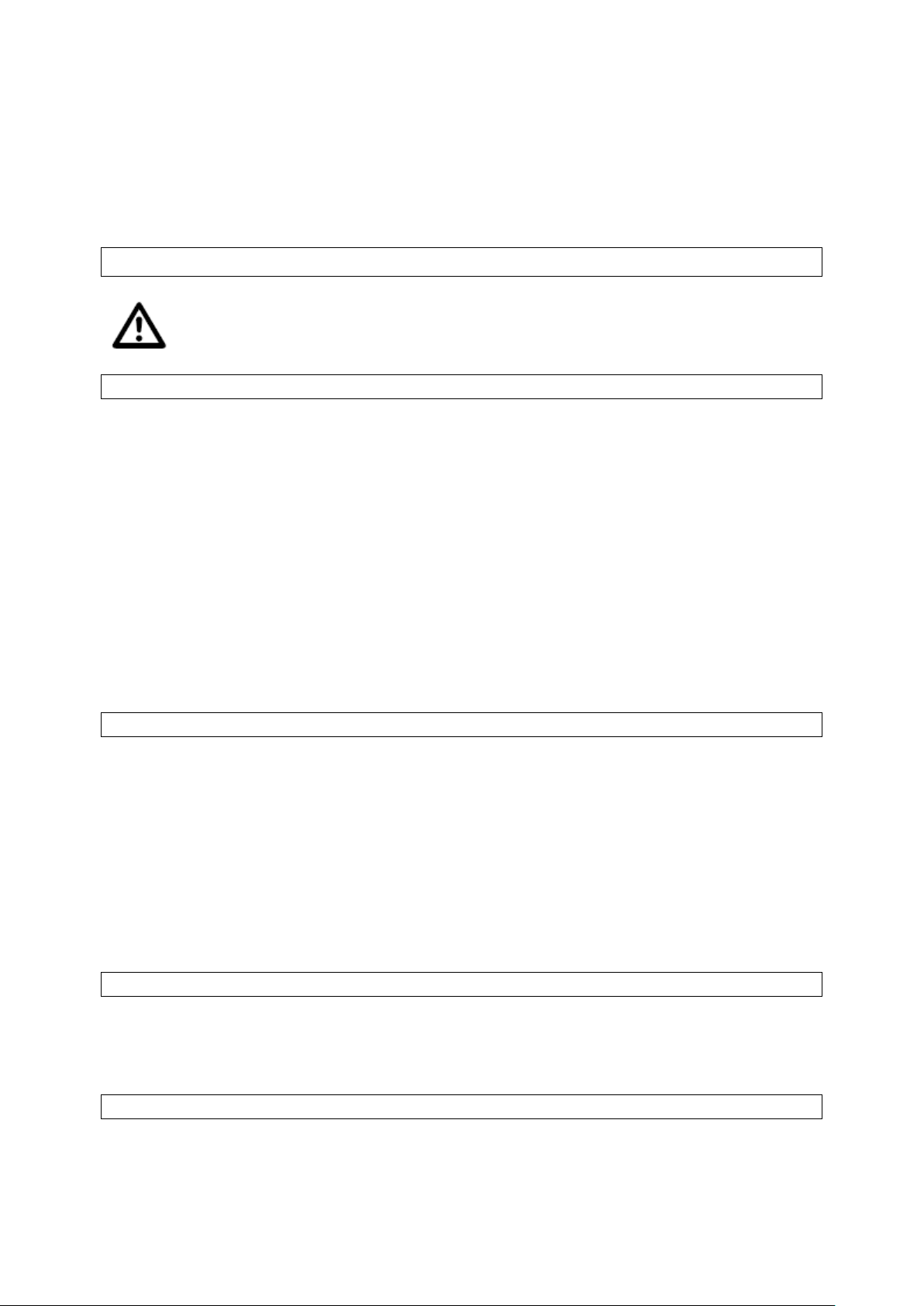
3
Aplikacija ........................................................................................................ .................... 24
) in velikim
Kamera ..................... .............. ............................ .............. ............................ .............. ....... 25
Monitor ................... ............... .................................................................................. ........... 25
Izjava o skladnos ti ........................... .............. ............................ ................. .............. ............. 25
Okolju prijazno odstranjevanje ................................................................... ........................... 2 5
Garancijski lis t ............................ ............... ........................... ............... ................. ................. 27
Varnostni napotki
Prosimo, da pred prvo uporabo naprave pozorno preberete te napotke.
Splošni napotki
•.Naprave nikoli ne postavljate na nestabilno podlago. Naprava se lahko pri padcu
..poškoduje.
• Naprava ne sodi v otroške roke. Naprava ni igrača.
• Upoštevajte tudi varnostne napotke in navodila za uporabo drugih naprav, ki jih priključite
..na to napravo.
•.V obrtnih obratih je treba upoštevati predpise za preprečevanje nesreč za električne
..naprave in obratna sredstva Sindikata obrtnih delavcev.
• V šolah in izobraževalnih ustanovah, hobi delavnicah ali delavnicah samopomoči mora
..uporabo elektronskih izdelkov odgovorno nadzorovati ustrezno izobraženo osebje.
• Če imate vprašanja ali dvome glede delovanja, varnosti ali pravilne priključitve naprave, ki
..niso bila zadostno odgovorjena v teh navodilih za uporabo, se obrnite na našo servisno
..službo.
• Prodajalec ne prevzema odgovornosti za škodo, ki nastane pri uporabi te naprave, kot tudi
..ne za pritožbe tretjih oseb.
Pogoji okolice
• Izogibajte se močnim mehanskim obremenitvam naprave. Zaščitite jo pred vibracijami in
..močnimi udarci, ne tresite je in pazite, da vam ne pade iz rok.
•.Naprave ne izpostavljajte visokim temperaturam (nad 60 ℃
..nihanjem. Zaščitite jo pred neposredno sončno svetlobo in bližino radiatorjev.
• Napravo zaščitite pred vlago. Ne uporabljaj te je v prostorih z visok o vlažnost jo zraka, npr. v
..kopalnici.
• Naprave na uporabljajte na prašnih mestih. Zaščitite jo pred prahom.
• Ni možno popolnoma izključiti, da nekateri laki, umetne mase ali sredstva za nego pohištva
..ne bodo napadla materiala ohišja oz. opreme naprave. Za preprečitev neželenih sledi na
..pohištvu poskrbite, da se naprava ne bo nahajala v bližini občutljivih površin.
Motnje
• Če v napravo zaide kak predmet ali tekočina, naj napravo preveri pooblaščen strokovnjak.
..Šele nato jo lahko spet začnete uporabljati. Priporočamo, da se obrnete na našo servisno
..službo.
Baterije
• Baterije (komplet baterij ali vstavljene baterije) ne smejo biti izpostavljene prekomerni toploti
..kot je npr. sonce, ogenj ali podobno.
Page 4
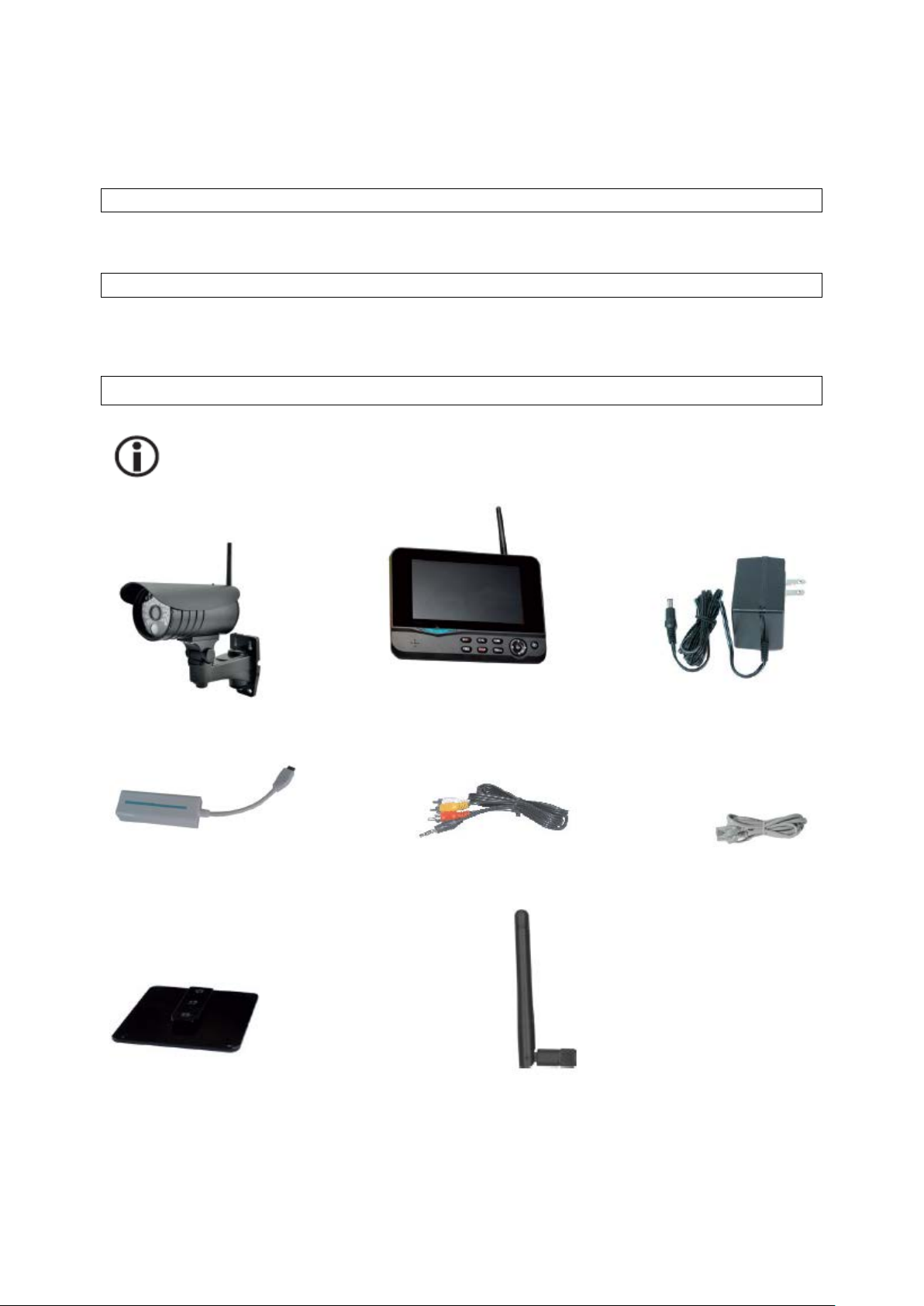
4
•.Če otroci pogoltnejo baterije, je to lahko življenjsko nevarno. Iz tega razloga baterije in
..izdelek shranjujte izven dosega majhnih otrok. V primeru, da otrok pogoltne baterijo, je
..treba takoj poiskati zdravniško pomoč.
Embalaža
• Embalaža naj ne pride v otroške roke. Obstaja nevarnost zadušitve!
Čiščenje in nega
• Napravo vedno hranite na čistem in suhem mestu.
• Za čiščenje zunanjih površin naprave uporabite suho in mehko krpo.
Vsebina paketa
V nasprotju z običajnimi brezžičnimi kamerami pri kompletu QuattSecure
prenos poteka digitalno. S tem so izključene motnje v signalu. Vendar pa
video ni ves čas tekoč.
Kamera z držalom Monitor 2 napajalnika
LAN-adapter AV-kabel LAN-kabel
Stensko držalo za monitor 2 anteni
Page 5

5
Prikaz povezave (zelen)
Prikaz delovanja (rdeč)
Material za pritrditev Napotki za uporabo
Sestavni deli naprav
Kamera
Infrardeče LED
Leča kamere
Senzor gibanja
Mikrofon
Stensko držalo za kamero
Zadnja stran kamere
Tipka za prijavo
kamere na monitor
Antena
Antenski
priključek
Napajalni
kabel
Page 6
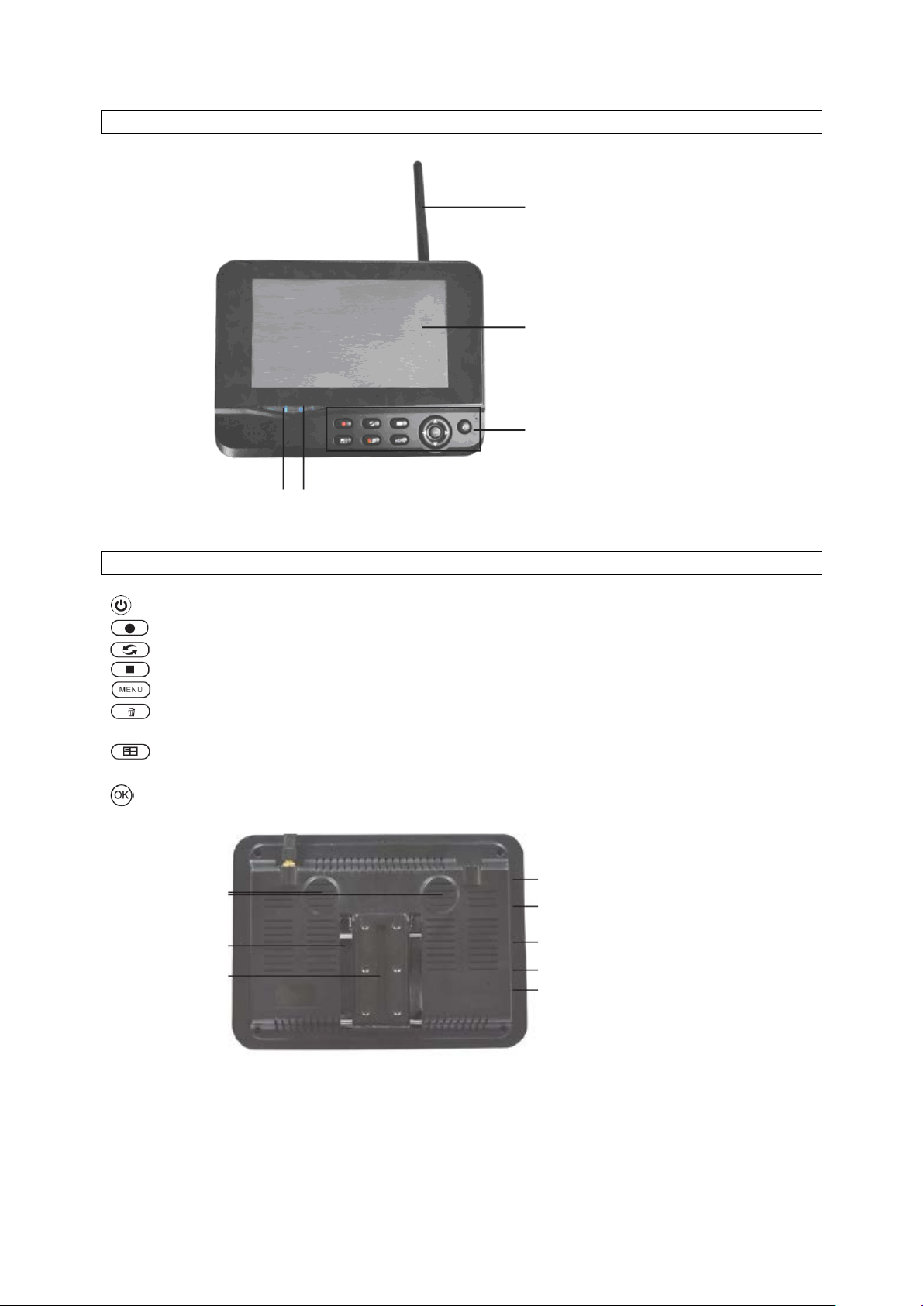
6
Monitor
Prikaz delovanja
Antena
17,78 mm TFT-zaslon
Tipkovnica
Prikaz povezave
Tipkovnica na monitorju in tipke na daljinskem upravljalniku
Tipka za vklop/izklop
Začetek snemanja
Aktivacija periodičnega prikaza kamer v nastavljivih časovnih intervalih
Način predvajanja
Odpiranje menija
Brisanje datoteke v načinu predvajanja / preklop slike na AV-izhod / bris anje
alarma
Preklop prikaza kamere na zaslonu
Puščične tipke za navigacijo
Potrditev vnosa
Zvočnik
Podstavek
Držalo
USB-vrata
Reža za SD-kartico
Priključek za USB LAN-adapter
AV-izhod
Priključek za napajanje
Page 7
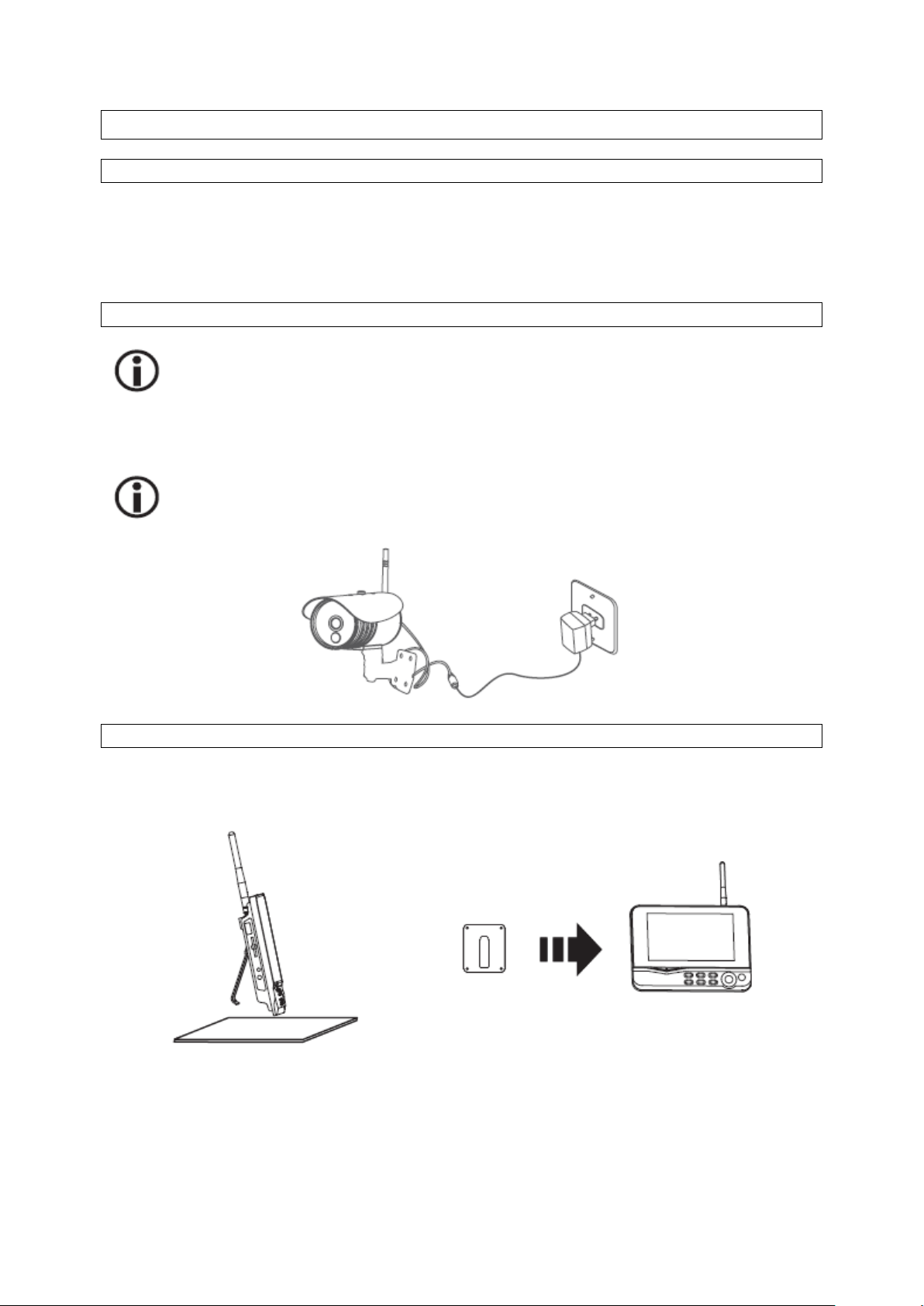
7
Priprava na uporabo
Daljinski upravljalnik
Daljinski upravljalnik je pri profesionalnem kompletu QuattSecure priložen. Pred uporabo
odstranite zaščitno folijo na baterijskem predalu. Tipke na daljinskem upravljalniku se po
natisnjenih simbolih in funkcijah skladajo s tipkovnico monitorja. Baterijo nadomestite samo z
novo baterijo istega tipa (3 V litijevo-ionska baterija tipa CR2025).
Montaža kamere
Preden pritrdite kamero ali monitor, izvedite kratek test delovanja. Preverite,
če je kamera že povezana z monitorjem. Nadaljnje napotke glede tega najdete
na strani 15.
Kamero lahko pritrdite samo na navpično površino.
V bližini kamere potrebujete električno vtičnico.
Montaža monitorja
Monitor ima na zadnji strani zložljiv podstavek in kovinsko vodilo, s katerim ga potisnete na
stensko držalo.
Podstavek Montaža na steno
Page 8
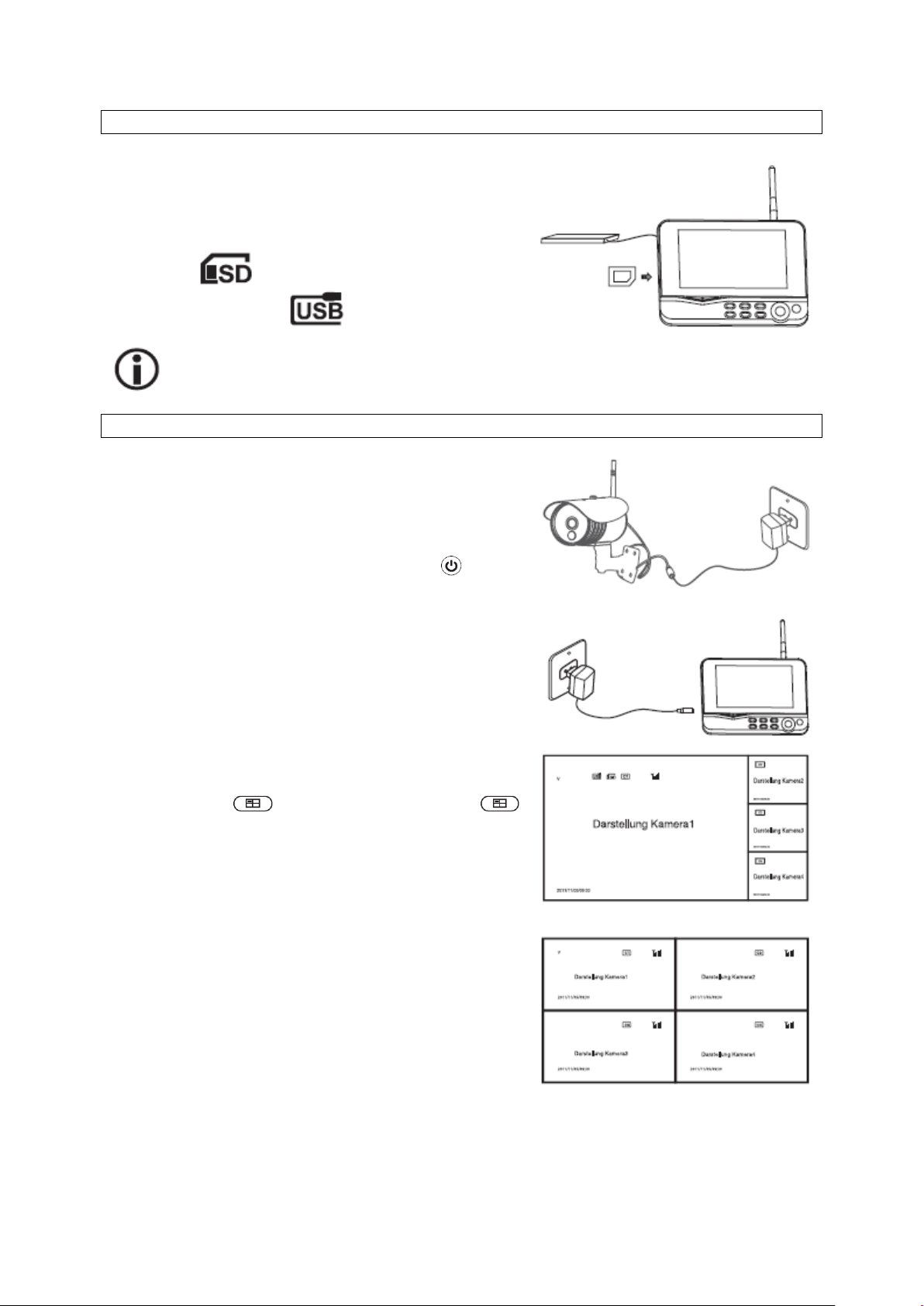
8
SD-kartica/USB pomnilniški medij
Za snemanje nadzornih kamer potrebujete pomnilnik.
Kot pomnilnik lahko uporabite SD-kartice, USB-ključe
ali zunanje trde diske. Če je na napravo priključen
pomnilniški medij, je prikazano na zaslonu.
SD-kartica:
USB pomnilniški medij:
Preden priključite pomnilniški medij, izključite napravo.
Prva uporaba
• Kamero povežite z vtičnim napajalnikom.
• Monitor povežite z vtičnim napajalnikom.
•.Monitor se zažene, takoj ko ga povežete z
..napajalnikom. To je zelo pomembno v primeru
..izpada elektrike. Druga možnost za vklop monitorja
..je, da pritisnete in 3 sekunde držite tipko
..delovanja začne svetiti, na zaslonu pa se pojavi
..moder zaslonski prikaz, nato pa še povezane
..kamere. Če na monitor ni prijavljena nobena
kamera, ..se pojavi sporočilo Kein Video (= Ni videa).
• Povežite posamezne kamere in monitor (hkrati lahko
..priključite največ štiri kamere). Ponavadi je ob
..prejemu kompleta povezava že vzpostavljena.
..Osnovni komplet lahko naknadno razširite z
..dodatnimi kamerami. V tem primeru je treba izvesti
..postopek vzpostavljanja povezave (stran 18).
•.Za preklapljanje med različnimi prikazi na zaslonu
..pritisnite tipko
..se spremeni prikaz:
Prikaz Quattro: Hkratni prikaz vseh kamer z
zmanjšano ločljivostjo.
. Prika z
. Z vsakim pritiskom tipke
Page 9
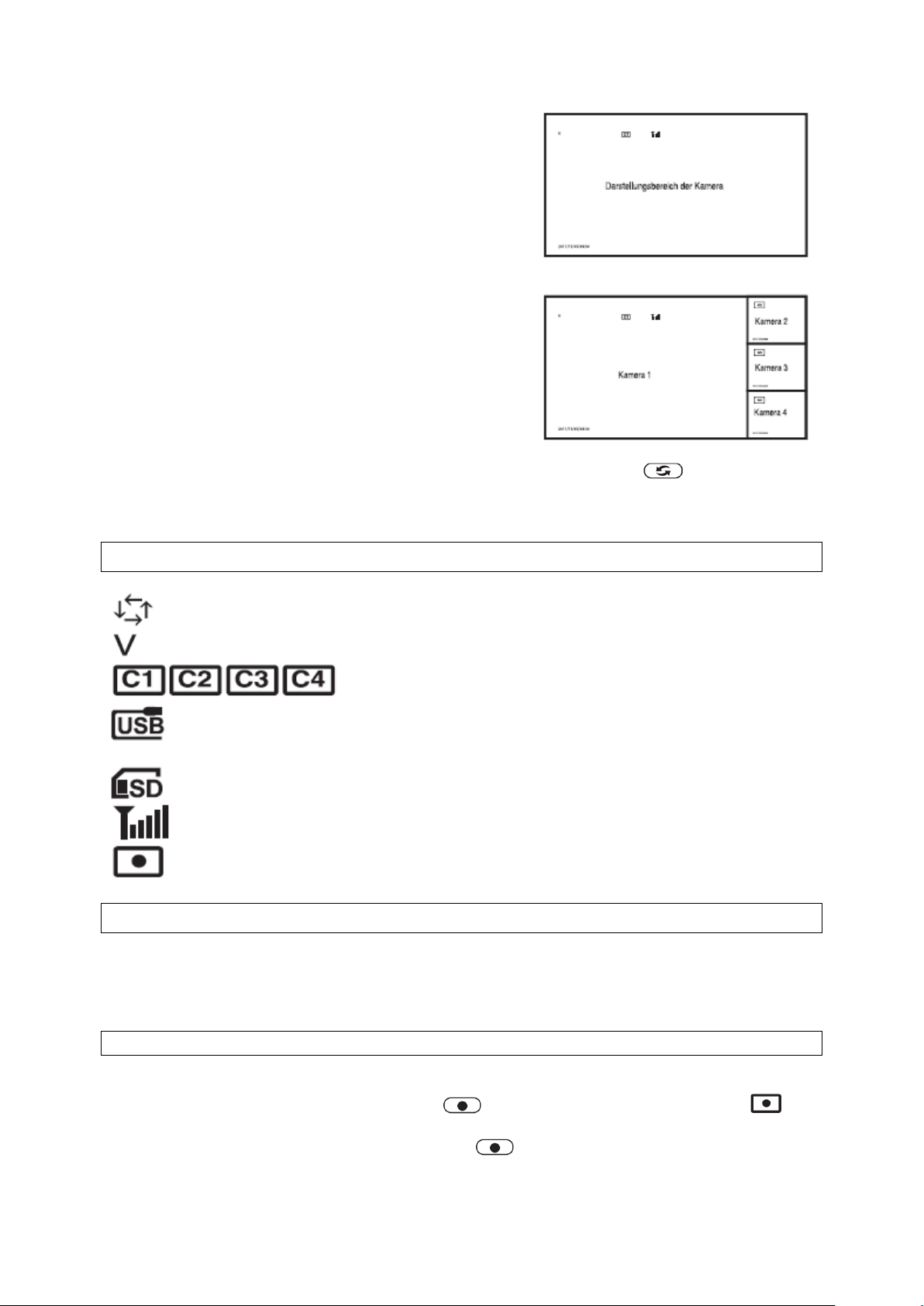
9
1 kamera: Prikazana je prva kamera. Za prikaz
naslednje kamere uporabite tipke .
1-3 kamere: Prikazana je prva kamera s polno
ločljivostjo.
Za celozaslonski prikaz ene kamere pritiskajte tipke
.
•.Za preklapljanje prikazom kamer v časovnih intervalih pritisnite tipko
..meniju pod System (= Sistem) > Scan Mode Period (= Trajanje prikaza posamezne
..slike) izbirate med 5 ..časovnimi intervali: 5, 10, 15, 20 in 30 sekund.
. Pri tem lahko v
Simboli na zaslonu
Aktiviran je prikaz v časovnih intervalih
Za trenutno kamero je prikazan simbol V
Kamera 1-4
Na USB-vrata je priključen prenosni trdi disk ali USB-
ključ
V reži za SD-kartice se nahaja SD-kartica
Prikaz relativne jakosti signala
Stanje snemanja
Snemanje videa (Record)
Pri snemanju videa lahko izbirate med različnimi načini snemanja: Manuelle Aufzeichnung
(= Ročno snemanje), zeitgesteuerte Aufzeichnung (= Časovno krmiljeno snemanje) in
alarmgesteuerte Aufzeichnung (= Snemanje z aktivacijo ob alarmu).
Ročno snemanje
• S tipkama izberite eno kamero kot aktivno kamero za snemanje.
•.Aktivirajte snemanje s pritiskom tipke . Na zaslonu se pojavi simbol , ki
..signalizira, da je snemanje aktivirano.
• Za ustavitev snemanja ponovno pritisnite tipko .
Page 10

10
Časovno krmiljeno snemanje
Čas začetka/ustavitve snemanja programirate v meniju Timer Aufnahme (= Snemanje s
timerjem). Ko je snemanje zaključeno, se video samodejno shrani.
• Za dostop do menija pritisnite tipko
• S tipkama izberite meni Aufnahme (= Snemanje) in potrdite izbiro s pritiskom tipke
.
..
• S tipk ama izberite meni Timer Aufnahme (= Snemanje s timerjem) in potrdite izbiro
.
.
.
.
preklopite
, se snemanje trenutne ..kamere ustavi.
.
..s pritiskom tipke
•.S tipkama izberite meni Neue Aufnahme (= Novo snemanje) in potrdite izbiro s
..pritiskom tipke
• Za brisanje že programiranega časovnega krmiljenja pritisnite tipko .
Navigacija:
• Izbira s tipkama .
•.Nastavitev vrednost s tipkama
.. .
• Potrditev vnosa in izhod iz menija
..s pritiskom tipke
...............na predloge; vsak dan,
...............vsako soboto, sobota -
...............nedelja, ponedeljek -
...............sobota itd.
•.Po uspešni nastavitvi naprava ..samodejno aktivira snemanje ob ..programiranem času.
•.Če med snemanjem pritisnete ..tipko
Snemanje z aktivacijo ob alarmu
Naprava nudi 2 vrsti zaznavanja premikanja:
1..Detektor gibanja (PIR): Detektorji gibanja PIR se na območju detekcije odzivajo na
....toplotno sevanje ljudi, živali in tudi motornih vozil. Ko se na območju detekcije detektorja
....gibanja (PIR) nahaja človek ali večja žival, se snemanje samodejno aktivira.
...............pribl. 5 metr ov.
• Za dostop do menija pritisnite tipko
• S tipk ama izberite meni Aufnahme (= Snemanje) in potrdite izbiro s pritiskom tipke
Datum: S tipko
preklopite na naslednji
dan, s tipko
PIR-senzor ne deluje za okensko šipo. PIR-senzorji se slabo odzivajo, če se
objekt premika proti njim ali proč od njih. Kamero je treba namestiti tako, da
poteka premikanje prečno na območje detekcije. Domet PIR-senzorja znaša
.
..
•.S tipkama izberite meni PIR Aufnahme (= Snemanje s PIR) in potrdite izbiro s
..pritiskom tipke
•.S tipkama izberite kamero, ki naj sproži dogodek snemanja, in s tipkama
..nastavite Ein (= Vklop) ali Aus (= Izklop).
.
Page 11

11
• Za shranjevanje nastavitve in izhod iz menija pritisnite tipko .
• Za prekinitev pritisnite tipko .
Navigacija:
• Izbira s tipkama .
• Vklop/izklop s tipkama .
•.Potrditev vnosa in izhod iz menija s
..pritiskom tipke
• Prekinitev s tipko .
Posnetek se samodejno shrani vsakih 5 minut.
Hkrati lahko shranjujete sliko z do 4 kamer. Pri tem se za vsako kamero
ustvari lastna datoteka. Če hkrati snemajo 4 kamere, se kakovost zmanjša na
10 sličic na sekundo.
Kombinacija časovno krmiljenega snemanja in snemanja z aktivacijo ob
alarmu ni možna.
2. Zaznavanje premikanja z analizo slike: Če npr. nadzorujete dovoz in se na dvorišče
....pripelje avto, se ne glede na vir toplote sproži alarm, saj pri tem igra vlogo samo
....sprememba vsebine slike. To deluje tudi v primeru, da je kamera pritrjena za oknom. Za
....ciljno detekcijo premikanja lahko na zaslonu določite občutljivost in območja, ki naj
....sprožijo alarm.
• Za dostop do menija pritisnite tipko
• S tipk ama izberite meni Aufnahme (= Snemanje) in potrdite izbiro s pritiskom tipke
.
.
..
.
•.S tipkama izberite meni Bewegungserkennung (= Zaznavanje premikanja) in
..potrdite izbiro s pritiskom tipke
• S tipkama izberite kamero, ki naj sproži snemanje, in potrdit e izbiro s pritiskom tipke
..
.
. Pojavi se pregled z nastavitvami kamer.
Page 12

12
• Empfindlichkeit ( = Občutljivost) je na voljo v 3 stopnjah: Hoch (= Visoka), Mittel (= Srednja)
..in Niedrig (= Nizka).
• Stoppbedingung (= Pogoj za ustavitev snemanja) je pretečen čas, po katerem je naprava
..zaznala zadnje premikanje: 8 do 120 sekund.
• Region (= Območje) je območje slike kamere, ki sproži alarmni dogodek.
• Na posameznih območjih slike vidite rumeno črko V, ki med fazo nastavitev preklopi na
..rdečo barvo, ko nastopi dogodek.
• Zvezdica poleg črke V prikazuje aktualno območje.
Samo območja, na katerih je vidna rumena črka V, lahko sprožijo
dogodek/alarm.
• S tipkami lahko izberete območje, ki ga ne želite nadzorovati.
• Potrdite izbiro s pritiskom tipke
• S smernimi tipkami preklopite na naslednje območje in ponovite postopek.
• Nastavitev zapu s t it e s pritiskom tipke
. Črka V izgine iz zaslona.
.
Page 13

13
Predvajanje/brisanje datoteke
Datoteka se še
Mapa
Ena mapa nazaj
Posnetek s kamere 2
Posnetek s kamere 4
• Predvajanje začnete s pritiskom tipke
..ali
•.Pritisnite tipk o
..tipke
• S tipkama izberite želeno mapo in potrdite izbiro s pritiskom tipke
• S tipkama izberite želen videoposnetek in začnite predvajanje s pritiskom tipke
Navigacija
Tipki : hitro previjanje naprej in nazaj
Tipka
Tipka : prekinitev
Tipka
.
: predvajanje/premor
: brisanje dat oteke
Pri brisanju datotek se ne pojavi varnostno vprašanje. I zbrišete lahko samo
prazno mapo.
, izberite meni Playback (= Predvajanje) in potrdite izbiro s pritiskom
.
Število datotek
Velikost
datoteke
ni predvajala
.
.
AV-izhod
Sprejemno enoto lahko s pomočjo priloženega AVkabla priključite na večji monitor oz. televizor. Pri
tem AV-izhod povežite s primernim priključkom na
televizorju. Za preklapljanje slike med AV-izhodom
in zaslonom pritisnite tipko
.
Sistemske nastavitve
S pomočjo sistemskih nastavitev lahko napravo prilagodite svojim potrebam.
• V načinu običajnega delovanja pritisnite tipko
za dostop do glavnega menija.
Page 14

14
Netzwerk (= Omrežje)
Nastavitev podatkov o omrežju
Datum/Zeit (= Datum/čas)
Za nastavitev datuma in časa
Sprache (= Jezik)
Za nastavitev jezika na zaslonu
Aufnahme-Modus (= Način snemanja)
Odziv naprave, ko je pomnilniški medij poln
Format SD/USB (= Formatiranje
SD/USB)
Aufnahmespeicher (= Pomnilnik za
posnetke)
Izbira SD Card (= SD-kartica) ali USB Device (=
USB podatkovni nosilec)
Displayoptionen (= Simboli na
zaslonu)
Izbira, kaj naj bo prikazano: RSSI (jakost signala),
SD/USB status i n Camera (ime kam ere)
TV System (= TV-sistem)
Izbira televizijskega standarda PAL ali NTSC
System-Information (= Informacije o
sistemu)
System-Upgrade (= Posodobitev
sistema)
Za posodobitev strojno-programske op reme v
monitorju in kameri
Scan-Modus-Zeitraum (= Trajanje
prikaza posamezne slike)
Nastavitev časovnega intervala za prikaz slik s
kamer
Stumm (= Tiho)
Izklop zvočnika v monitorju
Standardwerte laden (= Ponastavitev)
Povrnitev naprave v stanje tovarniških nastavitev
Helligkeit (= Svetilnost)
Nastavitev svetilnosti v 4 stopnjah
Lautstärke (= Glasnost)
Nastavitev glasnosti v 5 stopnjah
Alarmlautstärke (= Glasnost alarma)
Nastavitev glasnosti alarma v 5 stopnjah
Energiesparmodell (= Model za
varčevanje z energijo)
• S tipkama izberite meni System (= Sistem).
Pregled sistemskega menija
Formatiranje priključenega podatkovnega nosilca
Za izbiro želenega menija pritisnite tipko
Prikaz informacij o napravi
Nastavitve za varčevanje z energijo
.
Page 15

15
Datum/Zeit (= Datum/čas)
Navigacija:
• Izbira s tipkama .
• Nastavitev vrednost s tipkama .
•.Potrditev vnosa in izhod iz menija s
..pritiskom tipke
Sprache (= Jezik na zaslonu)
• Izberite želeni jezik s tipkama .
Aufnahme-Modus (= Način snemanja)
V meniju Aufnahme-Modus (= Način snemanja) lahko določite, kakšen naj bo odziv naprave,
ko je pomnilnik poln.
•.S tipkama izberite možnost Normal (= Običajno) ali Überschreiben (= Prepiši) in
..potrdite izbiro s pritiskom tipke
..Normal (= Običajno):.Ko je SD-kartica, zunanji trdi disk ali USB-ključ poln, naprava
............................samodejno neha snemati.
..Überschreiben (= Prepiši): Ko je SD-kartica, zunanji trdi disk ali USB-ključ poln, naprava
izbriše najstarejše posnetke in s tem poskrbi, da je na voljo dovolj
prostega pomnilnika za nadaljnje posnetke.
Format SD/USB (= Formatiranje SD/USB)
S formatiranjem pripravite podatkovni nosilec v reži za SD-kartice ali na USB-vratih za
shranjevanje posnetkov oz. izbrišete vse podatke na podatkovnem nosilcu.
Formatiranje se takoj začne. Potem ko izberete možnost SD-Karte (SDkartica) ali USB Gerät (= USB podatkovni nosilec), ne sledi dodatno
varnostno vprašanje.
•.S tipkama izberite želen meni in potrdite
.
.
..izbiro s pritiskom tipke .
..SD-Karte: SD-kartica se formatira
..USB Gerät: podatkovni nosilec na USB-vratih se
formatira
Ko je formatiranje zaključeno, se pojavi sporočilo Formatierung erfolgreich (= Form ati ranj e
je bilo uspešno).
Page 16

16
Aufnahmespeicher (= Pomnilnik za snemanje)
•.S tipkama izberite možnost SD Card (SD-kartica) ali USB Device (USB podatkovni
..nosilec) za snemanje in potrdite izbiro s pritiskom tipke
Displayoptionen (= Simboli na zaslonu)
Na zaslonu so lahko prikazani različni simboli. Izbirate lahko med naslednjimi možnostmi:
• RSSI (jakost signala)
• SD/USB Status
• Kamera (ime kamere)
Navigacija:
• Izbira s tipkama .
• Prikaz simbola z
• Potrditev vnosa in izhod iz menija s pritiskom tipke
TV System (= TV-sistem)
Izbira televizijskega standarda PAL ali NTSC.
• Izbira s tipkama .
, odstranjevanje simbola s tipko .
.
.
• Potrditev s pritiskom tipke
System-Information (= Informacije o sistemu)
Za prikaz različice programske opreme in priključenih kamer.
• Izhod s pritiskom tipke
System Upgrade (= Posodobitev sistema)
Informacije o posodobitvah in izvajanju posodobitev najdete na spletni strani www.dnt.de.
Nepravilno izvedena posodobitev lahko vodi do poškodb naprave ali
priključenih kamer.
Scan Modus Zeitraum (= Trajanje prikaza posamezne slike)
Nastavitev časovnega intervala, v katerem se prikaz priključenih kamer preklopi.
Izbirate lahko med naslednjimi časovnimi intervali: 5, 10, 15, 20 in 30 sekund.
Navigacija:
• Izbira s tipkama .
.
ali tipke .
• Shranjevanje nastavitve s pritiskom tipke
• Prekinitev s tipko
.
.
Page 17

17
Stumm (= Tiho)
(po ločitvi od električnega omrežja je ta funkcija deaktivirana)
Za izklop zvočnika v monitorju. An = zvočnik je izključen, Aus = zvočnik je vključen
Navigacija:
• Izbira s tipkama .
• Shranjevanje nastavitve s pritiskom tipke
• Prekinitev s tipko
Standardwerte laden (= Ponastavitev)
Povrnitev naprave v stanje tovarniških nastavitev. Za ponastavitev izberite možnost OK (= V
redu), za prekinitev pa izberite Abbruch (= Prekliči). Ko se pojavi sporočilo Lädt Standard,
bitte warten... (= Nalaganje tovarniških nastavitev, prosimo počakajte ...) se naprava vrne v
sistemski meni.
Privzeti jezik je angleščina. Po potrebi nastavite želen jezik.
Navigacija:
• Izbira s tipkama .
• Shranjevanje nastavitve s pritiskom tipke
• Prekinitev s tipko
Brightness (= Svetilnost)
Za nastavitev svetilnosti zaslona. Izbirate lahko med 5 stopnjami.
Navigacija:
• Izbira s tipkama .
.
.
.
.
• Potrditev s pritiskom tipke
• Prekinitev s tipko
Volume (= Glasnost)
Za nastavitev glasnosti. Izbirate lahko med 5 stopnjami.
Navigacija:
• Izbira s tipkama .
• Potrditev s pritiskom tipke
• Prekinitev s tipko
.
.
.
.
Page 18

18
Nastavitve kamere
• Za dostop do menija pritisnite tipko
.
• S tipkama izberite meni Kamera (= Kamera) in potrdite izbiro s pritiskom tipke
Izbirate lahko med 3 nastavitvami kamere: Kopplung (= Vzpostavitev povezave),
Aktivierung (= Aktivacija kamere) in PIP-Einstellung (= Nastavitev video kakovosti).
Kopplung (= Vzpostavitev povezave)
V nasprotju z analognim prenosom, kjer so na voljo 4 fiksni kanali, digitalni prenos poteka v
podatkovnih paketih. Predno st teg a je v t em, da je digitalni prenos bolj varen pred motnjami
kot analogni prenos. Da se lahko kamera in monitor poznata, je treba izvesti vzpostavitev
povezave. Praviloma se vzpostavitev povezave izvede že v tovarni.
Vzpostavitev povezave je treba izvesti v bližini monitorja.
•.Izberite možnost Kopplung (=
..Vzpostavitev povezave).
Navigacija:
• Izbira s tipkama .
.
• Potrditev s pritiskom tipke
• Prekinitev s tipko
• Izberite želeno kamero.
Navigacija:
• Izbira s tipkama .
• Potrditev s pritiskom tipke
• Prekinitev s tipko
.
.
.
.
Page 19

19
•.V roku naslednjih 35 sekund
..pritisnite ..in 2 sekundi držite tipko
..za vzpostavitev povezave na zadnji
..strani kamere. LED za vzpostavitev
..povezave na kameri hitro utripa.
•.Ko je postopek vzpostavljanja
..povezave uspešen, se pojavi
..sporočilo Kopplung OK (=
..Vzpostavljanje povezave je bilo
..uspešno).
•.Ko postopek vzpostavljanja povezave ni uspešen, se pojavi sporočilo Koplung
..fehlgeschlagen (= Vzpostavljanje povezave ni bilo uspešno).
Kamera aktivieren (= Aktivacija kamere)
Ko kamera ni aktivirana, nima nobene funkcije (samodejni alarm, snemanje in
video prenos).
Da je kamera aktivirana, mora biti nastavljena na An (= Vklop).
Navigacija:
• Izbira s tipkama .
•.Aktivacija/deaktivacija s tipkama
.. .
•.Potrditev vnosa in shranjevanje s
..pritiskom tipke
• Prekinitev s tipko
PIP (= Video kakovost)
Na kakovost slike pri prenosu vplivata 2 dejavnika: 1. ločljivost in 2. stopnja stiskanja. V
prvem koraku dobite pregled nad nastavitvami posameznih kamer, v drugem koraku pa
lahko nastavite kakovost slike za vsako posamezno kamero. Izbirate lahko med 2
ločljivostma slike Hoch (= Visok a) in Niedrig (= Nizka) ter 4 stopnjami stiskanja. Najmanjša
stopnja stiskanja in s tem najboljša kakovost slike ima nastavitev Top (= Najvišja).
.
.
• Izberite želeno kamero.
Navigacija:
• Izbira s tipkama .
• Shranjevanje nastavitve s pritiskom
..tipke
• Prekinitev s tipko
.
.
Page 20

20
Navigacija:
• S tipk ama izberite Auflösung
..(= Ločljivost) ali Qualität (=
..Kakovost).
• Izbira s tipkama .
• Prikaz simbola z
,
..odstranjevanje simbola s tipko
• Prekinitev s tipko
.
.
Omrežje
• Povežite LAN-adapter z ustreznim priključkom na monitorju.
•.Povežite priključek RJ45 na LAN-adapterju s prostim priključkom na svojem
..usmerjevalniku.
..Po nekaj sekundah začne adapter utripati.
Namestitev omrežja v monitorju
• Odprite meni monitorja s pritiskom tipke
• Izberite System (= Sistem) > Netzwerk (= Omrežje).
• Nastavite geslo, s katerim se lahko
..z aplikacijo prijavite na monitor.
•.Razlago omrežnih nastavitev
..najdete na naslednji strani.
• Ko je omrežje nastavljeno na DHCP
..(samodejno dodeljevanje IP-
..naslovov s strani usmerjevalnika),
..potem vam na tem mestu ni treba
..izvajati nadaljnjih nastavitev.
• Pritisnite tipko
.
.
Page 21

21
• Če pa je vaše omrežje nastavljeno
..na dodelitev statičnega IP-naslova,
..potem nadaljujte z naslednjimi
..koraki.
• Pritisnite tipko
•.S tipkama izberite možnost
..Feste IP-Adresse (= Fiksen IP-
..naslov).
• Pritisnite tipko
• V polja vpišite IP-naslove.
•.S tipkama izberite polje za
..vnos in potrdite izbiro s pritiskom
..tipke
•.Nato se pojavi numerična
..tipkovnica.
• Posamezne številke spreminjate s
..smernimi tipkami.
• Vsak vnos potrdite s pritiskom tipke
..
• Za shranjevanje vnosa izberite tipko ENTER.
• Ponavljajte postopek, dokler ne vnesete vseh podatkov.
Nazadnje sledi nastavitev vrat, ki so del IP-naslova.
• Vrata lahko nastavite na Zufällig (= Naključno) ali Manuell (= Ročno).
• Pri nastavitvi Zufällig (= Naključno) poteka krmiljenje prek uPnP. Vendar je pogoj za to ta,
..da je možno sprostitev vrat (Portfreigabe) nastaviti na vašem usmerjevalniku prek uPnP. To
..lahko preverite v navodilih za uporabo usmerjevalnika. Dodatni vnosi niso potrebni.
•.Pri nastavitvi Manuell (= Ročno) s tipkama izberite polje za vnos in potrdite izbiro s
.
.
.
.
..pritiskom tipke
•.Nato se pojavi numerična
..tipkovnica.
• Posamezne številke spreminjate s
..smernimi tipkami.
• Vsak vnos potrdite s pritiskom t ipke
..
.
•.Za shranjevanje vnosa izberite
..tipko ENTER.
.
Page 22

22
•.V naslednjem koraku je treba pri ročni
..nastavitvi v usmerjevalniku nastaviti
..sprostitev vrat, tako da lahko aplikacija
..dostopa do QuattSecure IP.
•.Na primeru usmerjevalnika Fritz!Box
..izberete Internet > Freigaben (=
..Sprostitve) > Neue Freigabe (= Nova
..sprostitev).
•.Pri informacijah o omrežju so
..prikazani javni IP-naslov, lokalni IP-
..naslov, vrata in ID-številka LAN-
..naprave.
• ID-številko naprave, s katero l ahko
..dostopate z aplikacije na monitor,
..lahko vnesete ročno, pri iOS pa
..lahko preprosto tudi skenirate QR-
..kodo.
Ti podatki se pojavijo samo takrat, ko je vzpostavljena povezava z omrežjem.
Aplikacija za Android
Brezplačna aplikacija za Android
• Povezavo za Play Store dobite tako, da skenirate QR-kodo na embalaži.
• Namestite in zaženite aplikacijo.
• Po odpiranju izvedite nastavitve za dostop do monitorja.
•.Vnesite ID-številko, ki jo najdete pod Geräte-ID (= ID-številka naprave) pod
..Netzwerkinformationen (= Informacije o omrežju) (glejte zgoraj na tej strani).
• Vnesite geslo v skladu z opisom v podpoglavju Namestitev omrežja v monitorju.
• Zaženite dostop do monitorja z:
Kamere so čez nekaj sekund prikazane ena za
drugo.
Page 23

23
•.Z dotikom slike kamere lahko odprete ali zaprete prikaz kamere na pametnem
..telefonu.
Aplikacija za iOS
Brezplačna aplikacija za iOS
• Povezavo za Apple Store dobite tako, da skenirate QR-kodo na embalaži.
• Namestite in zaženite aplikacijo.
• Po odpiranju izvedite nastavitve za dostop do monitorja.
•.Vnesite ID-številko, ki jo najdete pod Geräte-ID (= ID-številka naprave) pod
..Netzwerkinformationen (= Informacije o omrežju) (glejte prejšnjo stran) ali pa preprosto
..skenirajte QR-kodo s Scan QR na monitorju.
• Vnesite geslo v skladu z opisom v podpoglavju Namestitev omrežja v monitorju.
Page 24

24
• Z dotikom posameznih območij zaslona lahko odprete ali zaprete prikaz kamere.
Tehnični podatki
Splošno
LAN-adapter: ................................................................................ RJ45, Ethernet 10/100 Mb/s
Podprti protokoli: ............................ HTTP, FTP, TCP/IP, SMTP, DHCP, DDNS, UPnP, RTSP
Domet prenosa: ...................................................................................... do 300 m na prostem
Aplikacija
iOS: ........................................................................................................ od različice 5.1 naprej
Android: .................................................................................................. od različice 2.2 naprej
Page 25

25
Kamera
Slikovni senzor: ..................................... ............... ......................... 0,5 mm (1/5”) barvni CMOS
Video ločljivost: ................................................................ 640 x 480 / 352 x 288 slikovnih točk
Kot gledanja: ....................................................................................................................... 55°
Infrardeči domet/nočno gledanje: .................................................. ............... ............ pri bl . 15 m
Napajanje: .................................... ............... ............................ .............. ..................... 5 V=, 1 A
Velikost: ............................................................ ....................... 134 x 64 x 78 mm (br e z držala)
Teža: ................................................................................................................................ 330 g
Temperatura pri delovanju: ................................................................................. -10 do +50 °C
Vrsta zaščite: ..................................................................................................................... IP66
Monitor
Zaslon: ........................................................................................................ 17,78 mm (7”) TFT
Ločljivost: ............................................................................................ 800 x 480 slikovnih točk
SD-kartica: ................................ ............... ........................... ..... do 32 GB, (razred 4 ali hit rejši)
Zunanji trdi disk: ........... .............. ............... ........................... ............... ......................... do 1 TB
Število sličic na sekundo: .......................... ........................... ............... ............ maks . 30 sličic/s
Video ločljivost: .................................... ............... ........................... ............... ..................... VGA
Video format: .......... ........................... ............... ........................... ........................... ............. AVI
Priključek: ............. ........................... .............. ............................ ............... ................... USB 2.0
LAN-priključek: ......... ............................. ............... ........................... ........... prek L AN-adapterja
Napajanje: .................................... ............... ............................ .............. .............. 5 V=, 650 mA
Mere: ........................ ................ ............................ .............. ........................ 214 x 157 x 26 mm
Teža: ................................................................................................................................ 510 g
Izjava o skladnosti
S tem podjetje Dnt Drahtlose Nachrichtentechnik Entwicklungs- und Vertriebs
GmbH, Voltastr, 4, D-63128 Dietzenbach, Nemčija, izjavlja, da naprava
QuattSecure IP izpolnjuje zahteve naslednjih direktiv:
1999/5/ES (Direktiva R&TTE), 2011/65/EU (RoHS), 2004/108/ES (EMC),
2009/125/ES (ErP)
ES 300 328 V 1.7.1 (2006-10)
ES 301 489-1 V1.8.1 (2008-04)
ES 301 489-17 V2.1.1 (2009-05)
ES 60950-1:2006+A11:2009
ES 62311:2008
Uredba komisije št. 278/2009
Okolju prijazno odstranjevanje
To napravo je treba odstraniti v skladu z evropsko direktivo o odpadni električni in
elektronski opremi OEEO (2002/96/ES). Odslužene električne in elektronske
naprave oddajte na ustreznem zbirališču odpadkov svoje občine.
Baterije ne sodijo med gospodinjske odpadke. Odslužene bateri je oddajte na
ustreznih zbirališčih.
Page 26

26
Distributer:
Drahtlose Nachrichtentechnik
Entwicklungs- und Vertriebs GmbH
Voltastraße 4
D-63128 Dietzenbach
Nemčija
Telefon: +49 (0)6074 3714-0
Faks: +49 (0)6074 3714-37
Servisna služba: +49 (0)6074 3714-31
Spletna stran: http://www.dnt.de
E-pošta: dnt@dnt.de
Pridržujemo si pravico do sprememb.
Page 27

27
Conrad Electronic d.o.o. k.d.
Ljubljanska c. 66, 1290 Grosuplje
Fax: 01/78 11 250, Tel: 01/78 11
www.conrad.si, info@conrad.si
GARANCIJSKI LIST
248
Izdelek: Brezžični nadzorni komplet DNT QuattSecure IP, osnovni komplet
Kat. št.: 55 97 24
Garancijska izjava:
Proizvajalec jamči za kakovost oziroma brezhibno delovanje v garancijskem roku, ki začne
teči z izročitvijo blaga potrošniku. Garancija velja na območju Republike Slovenije.
Garancija za izdelek je 1 leto.
Izdelek, ki bo poslan v reklamacijo, vam bomo najkasneje v skupnem roku 45 dni vrnili
popravljenega ali ga zamenjali z enakim novim in brezhibnim izdelkom. Okvare zaradi
neupoštevanja priloženih navodil, nepravilne uporabe, malomarnega ravnanja z izdelkom in
mehanske poškodbe so izvzete iz garancijskih pogojev. Garancija ne izključuje pravic
potrošnika, ki izhajajo iz odgovornosti prodajalca za napake na blagu.
Vzdrževanje, nadomestne dele in priklopne aparate proizvajalec zagotavlja še 3 leta po
preteku garancije.
Servisiranje izvaja proizvajalec sam na sedežu firme CONRAD ELECTRONIC SE, KlausConrad-Strasse 1, Nemčija.
Pokvarjen izdelek pošljete na naslov: Conrad Electronic d.o.o. k.d., Ljubljanska cesta 66,
1290 Grosuplje, skupaj z izpolnjenim garancijskim listom.
Prodajalec: ___________________________________________________________
Datum izročitve blaga in žig prodajalca:
________________
Garancija velja od dneva izročitve izdelka, kar kupec dokaže s priloženim, pravilno
izpolnjenim garancijskim listom.
